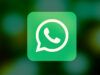Come installare WhatsApp
Pur non essendo particolarmente avvezzo al mondo informatico, alla fine hai ceduto: hai acquistato il tuo primo smartphone e ora sei pronto a provare WhatsApp, l’applicazione ormai utilizzata da tutti per mantenere le comunicazioni, quella che per certi versi ha soppiantato i classici SMS permettendo di inviare gratuitamente messaggi passando per una comune connessione a Internet.
Tu sei però un po’ “vecchio stile” e dunque non hai idea di come installare WhatsApp sul tuo nuovo dispositivo di fiducia. D’altronde, là fuori esistono tantissimi smartphone, tablet, computer e altri dispositivi che possono essere utilizzati per usufruire di questa tipologia di servizio, dunque comprendo perfettamente l’esigenza di maggiori indicazioni in merito, e questo tutorial è qui proprio per questo motivo.
Di seguito trovi spiegato come ottenere la celebre applicazione di messaggistica facente capo al gruppo Meta (lo stesso di cui fanno parte anche i social network Facebook e Instagram) su tutti i device compatibili. Ti invito a provare in prima persona: ti accorgerai che è davvero un gioco da ragazzi! Detto questo, a me non resta altro da fare, se non augurarti buona lettura e buon divertimento!
Indice
- Come installare WhatsApp sul cellulare
- Come installare WhatsApp su tablet
- Come installare WhatsApp su PC
- Come installare WhatsApp Web
- Come installare WhatsApp su Apple Watch
- Come installare WhatsApp Business
Come installare WhatsApp sul cellulare
Un’app di messaggistica istantanea come WhatsApp è utilizzata principalmente su smartphone, per ovvi motivi. Ritengo sia dunque giusto partire da questo tipo di dispositivi per entrare nel dettaglio della procedura su come installare WhatsApp. Di seguito puoi trovare tutti i dettagli relativi ad Android e iPhone.
Come installare WhatsApp su Android

Che tu abbia a disposizione uno smartphone Android con Play Store integrato o un dispositivo Android senza servizi Google, devi sapere che installare WhatsApp è un gioco da ragazzi.
Nel primo caso ti basta infatti aprire il Play Store, mediante l’apposita icona del sacchetto della spesa (che generalmente si può trovare nella schermata Home), digitare “whatsapp”, fare tap sull’icona dell’app (l’ormai ben nota cornetta bianca su sfondo verde) e premere sul pulsante Installa (in alternativa puoi anche premere sul link che ti ho fornito poc’anzi dal tuo device; in questo modo si aprirà direttamente la pagina di WhatsApp su Play Store).
Tutto qui: vedrai che in relativamente poco tempo verrà terminato il download dell’app e potrai fare tap sul tasto Apri per iniziare a usare. Insomma, la procedura da seguire è quella classica indicata anche nel mio tutorial su come scaricare applicazioni su Android.
Se, invece, hai a disposizione uno smartphone privo di servizi Google (e che dunque non integra al suo interno il succitato Play Store), puoi tranquillamente procedere all’installazione di WhatsApp in modo manuale. Come si fa? Semplice: si raggiunge il sito Web ufficiale di WhatsApp da un qualsivoglia browser Android, premendo in seguito sul pulsante Scarica. In questo modo, otterrai il file WhatsApp.apk che, una volta aperto, ti consentirà di installare l’applicazione mediante l’apposito pulsante INSTALLA.
Potrebbe in ogni caso esserti richiesto di dare il consenso per l’installazione di app da fonti esterne al Play Store, ma, nonostante ogni dispositivo faccia potenzialmente storia a sé da questo punto di vista, è tutto guidato e sono sicuro del fatto che non avrai problemi da questo punto di vista.
In ogni caso, se hai la necessità di approfondire la questione puoi consultare le mie guide su come installare app su HUAWEI e come installare WhatsApp su Android. Per la creazione dell’account e l’uso dell’applicazione, ti rimando invece alla mia guida su come impostare WhatsApp, dove ti spiego come fornire il numero di telefono necessario per avere un account attivo e funzionante (se hai già un account attivo su un altro device, grazie alla funzione multi-dispositivo potrai utilizzarlo in contemporanea anche sul dispositivo Android secondario, andando a pigiare la voce Collegati a un dispositivo esistente presente nella schermata di configurazione e seguendo le istruzioni su schermo).
Come installare WhatsApp su iPhone

Il tuo telefono è un iPhone? Nessun problema: anche in questo caso la procedura per installare WhatsApp è semplicissima.
Infatti, ti basta aprire l’App Store, tramite l’apposita icona della A “stilizzata” presente nella schermata iniziale, premere sulla scheda Cerca, cercare “whatsapp” (in alternativa puoi anche premere sul link che ti ho fornito poc’anzi dal tuo iPhone, per aprire direttamente la pagina di WhatsApp su App Store) e fare tap sul pulsante Ottieni in corrispondenza dell’app, confermando poi la tua identità mediante Face ID, Touch ID o password dell’ID Apple. Insomma, puoi semplicemente seguire la classica procedura relativa a come scaricare app su iPhone.
Per il resto, potresti voler fare riferimento al mio specifico tutorial su come scaricare WhatsApp su iPhone: ti ricordo semplicemente che, in seguito al primo avvio dell’app verrai guidato alla configurazione del tuo profilo WhatsApp, passando per un apposito codice ricevuto via SMS o tramite chiamata.
In alternativa, se intendi usare l’iPhone come telefono secondario, puoi premere sulla voce Collegati a un dispositivo esistente presente nella schermata di configurazione e associare il tuo account WhatsApp grazie alla funzione multi-dispositivo. Se hai dubbi a tal proposito, la guida a cui puoi fare riferimento è quella su come impostare WhatsApp.
Come installare WhatsApp su tablet
Nonostante solitamente le applicazioni di messaggistica istantanea vengano utilizzate su smartphone, al giorno d’oggi si potrebbe voler utilizzare un’app come WhatsApp anche su tablet, in quanto si fa comunque riferimento a dispositivi mobili, che possono dunque fare “compagnia” nel quotidiano, nonché che integrano in determinati modelli il supporto alla SIM.
Insomma, risulta interessante approfondire la situazione a tal proposito sia per quel che riguarda i tablet Android che per quel che concerne gli iPad.
Come installare WhatsApp su tablet Android
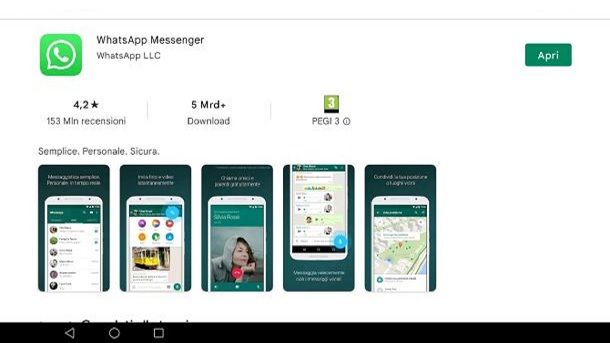
I tablet Android disponibili sul mercato sono miriadi e vanno ad abbracciare le esigenze di parecchie tipologie di utenti, quindi ci possono essere delle situazioni in cui si potrebbe voler utilizzare WhatsApp da questa tipologia di dispositivo.
A tal proposito, ti ricordo che WhatsApp può essere collegato a un singolo dispositivo mobile: questo significa che, se disponi già del tuo profilo WhatsApp sullo smartphone, purtroppo non puoi collegare quest’ultimo al tablet Android, in quanto non è possibile avere a disposizione l’account su più smartphone/tablet contemporaneamente. Detto questo, se sei solito utilizzare un tablet con supporto alla SIM e hai una SIM dedicata esclusivamente a quest’ultimo (non è possibile usare WhatsApp con lo stesso numero su più device, a meno di non voler perdere l’accesso sul dispositivo usato in precedenza) puoi tranquillamente installare l’app ufficiale di WhatsApp nello stesso modo spiegato nel capitolo legato ad Android e riceverai il codice di conferma per attivare il tuo account direttamente sul tablet.
Se hai a disposizione un tablet solo Wi-Fi potresti attivare il servizio utilizzando il numero di un cellulare non ancora registrato su WhatsApp (l’SMS di conferma arriverà dunque sul cellulare in questione) oppure potresti adoperare WhatsApp Web dal browser. Ci sono anche app con browser integrato che sono dedicate esclusivamente a WhatsApp Web, ma fai attenzione: sono non ufficiali e dunque potrebbero nascondere problemi di privacy). Ad ogni modo, se sei interessato ad approfondire la questione puoi fare riferimento al mio tutorial su come installare WhatsApp su tablet.
Come installare WhatsApp su iPad

Come dici? Vorresti usare WhatsApp su iPad? In questo caso, devi sapere che si tratta di una questione dibattuta da lungo tempo: mi appresto a illustrarti le possibilità a tua disposizione.
Non è mai stata rilasciata un’app ufficiale per questa tipologia di dispositivi, nonostante ci siano indiscrezioni in merito ormai da anni, ma puoi eventualmente pensare di passare per WhatsApp Web, ovvero per la versione del servizio di messaggistica istantanea legata al browser.
A tal proposito, ti consiglio di fare riferimento all’apposito capitolo di questa guida, se sei interessato a quella possibilità, nonché al mio tutorial specifico su come installare WhatsApp su iPad, in cui ho fatto riferimento anche alla questione relativa all’utilizzo di app di terze parti (ma in quel caso ovviamente potresti voler prestare attenzione alla questione sicurezza, come detto poc’anzi per i tablet Android).
Come installare WhatsApp su PC
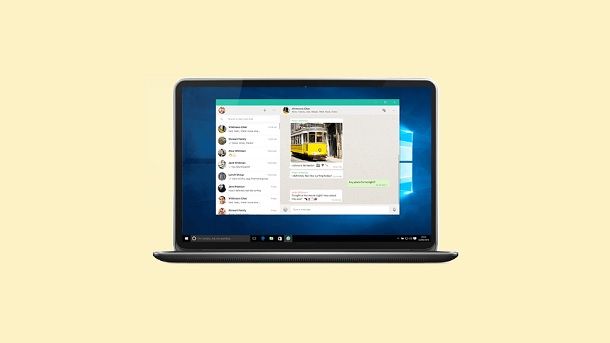
Un metodo interessante per andare oltre al classico utilizzo di WhatsApp tramite smartphone e tablet, è quello di passare per la versione PC di WhatsApp. Infatti, è possibile scaricare un apposito programma per Windows e macOS.
Si tratta, tra l’altro, di una possibilità interessante per usare WhatsApp su più dispositivi. Infatti, per utilizzare questa versione di WhatsApp devi collegare lo smartphone o il tablet tramite codice QR, sfruttando poi il PC come dispositivo “a sé stante” (seppur fino a un certo punto, dato che scollegando lo smartphone/tablet dal profilo WhatsApp viene scollegato anche il computer) mediante la funzionalità multi-dispositivo, che puoi approfondire nella mia guida su come avere WhatsApp su due dispositivi, la quale consente di collegare fino a 4 dispositivi contemporaneamente (sia desktop che mobile).
In ogni caso, su Windows 10 e Windows 11 puoi procedere direttamente mediante il Microsoft Store: ti basta visitare il link che ti ho appena fornito, accettare l’apertura della store e fare clic sul pulsante Installa. Per quel che riguarda macOS, stesso discorso: puoi passare per l’apposito Mac App Store, premendo sul tasto Ottieni.
In alternativa, puoi passare per l’installazione manuale del client beta di WhatsApp su Mac. A tal proposito, ti basta collegarti al sito Web ufficiale di WhatsApp per prelevare il file DMG e trascinando l’icona di WhatsApp nella cartella Applicazioni su macOS.
In ogni caso, una volta avviato WhatsApp Desktop, potrebbe interessarti approfondire la mia guida su come scannerizzare il codice QR legato a WhatsApp, in cui ho approfondito tutto ciò che c’è da sapere in merito. Per il resto, puoi fare riferimento al mio tutorial su come installare WhatsApp su PC per maggiori dettagli.
Come installare WhatsApp Web
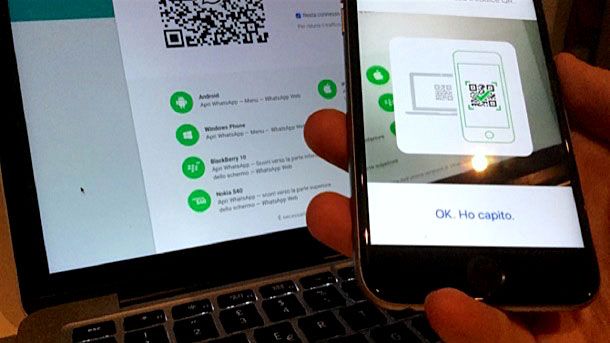
Una possibilità interessante per usufruire del servizio di messaggistica istantanea, anche su dispositivi ufficialmente “non compatibili” come gli iPad, è rappresentata da WhatsApp Web, ovvero dalla versione legata al browser.
In questo caso, utilizzare il termine “installare” non è propriamente corretto, in quanto non si installa di fatto nulla sul dispositivo, ma risulta comunque una possibilità rapida e interessante, anche per andare oltre all’utilizzo classico di WhatsApp. Per procedere, ti basta semplicemente collegarti al portale ufficiale di WhatsApp Web ed effettuare la classica scansione del codice QR.
Per il resto, potrebbe interessarti creare un collegamento al sito Web nella schermata Home del tuo dispositivo di fiducia (a tal proposito, potresti voler consultare le mie guide su come creare un collegamento di una pagina Web sul desktop e come mettere l’icona di un sito nella schermata Home). Non dovresti in ogni caso avere troppi problemi nello sfruttare questa possibilità, ma in caso di dubbi puoi consultare la mia guida su come usare WhatApp Web.
Come installare WhatsApp su Apple Watch

Un aspetto spesso sottovalutato relativamente al modo di utilizzare WhatsApp è quello di associare il profilo legato all’app di messaggistica istantanea a un dispositivo indossabile, magari a un Apple Watch.
Devi infatti sapere che c’è la possibilità di visualizzare i messaggi ricevuti, così come di rispondere rapidamente, direttamente dal polso. Questo può tornare particolarmente utile per rimanere sempre aggiornati su quanto accade, magari anche ad esempio nei sempre molto popolati gruppi WhatsApp, senza nemmeno dover prendere in mano lo smartphone.
Si tratta insomma di una modalità di usufruire del servizio che può riscrivere il modo in cui si intende la messaggistica istantanea: se sei interessato a questa possibilità, che passa per l’associazione con lo smartphone, ti invito ad approfondire la mia guida su come mettere WhatsApp sull’Apple Watch (utilizzare il termine “installare” in questo caso non è propriamente adatto, ma ci siamo capiti).
Come installare WhatsApp Business

In conclusione, andando oltre alla classica applicazione di WhatsApp, ovvero quella che ho trattato finora, va detto che esiste anche WhatsApp Business, versione del servizio di messaggistica istantanea che strizza l’occhio alle attività commerciali, permettendo a queste ultime di avere una comunicazione diretta con la clientela.
Si fa dunque riferimento a uno strumento lato business, che diverge dall’uso classico. Se sei interessato a questa tipologia di servizio, puoi in ogni caso fare riferimento alla mia guida specifica su che cos’è e come funziona WhatsApp Business (che in ogni caso si installa in modo molto simile a quanto indicato nella parte iniziale della guida).

Autore
Salvatore Aranzulla
Salvatore Aranzulla è il blogger e divulgatore informatico più letto in Italia. Noto per aver scoperto delle vulnerabilità nei siti di Google e Microsoft. Collabora con riviste di informatica e cura la rubrica tecnologica del quotidiano Il Messaggero. È il fondatore di Aranzulla.it, uno dei trenta siti più visitati d'Italia, nel quale risponde con semplicità a migliaia di dubbi di tipo informatico. Ha pubblicato per Mondadori e Mondadori Informatica.